pr—创建并添加字幕
创建并添加字幕
Pr软件,按快捷健 Ctrl + O ,打开路径文件中的项目文件。
进入工作界面后,可以看到时间轴面板中已经添加好的背景图像素材。在“节目"监视器面板中可以预览当前素材效果
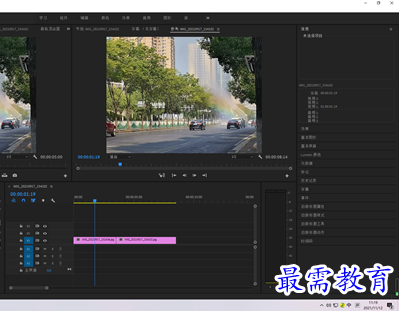
执行"文件”“新建”“旧版标题”命令,弾出“新建字幕”对话框,保持默认设置,单击“确定"按钮,
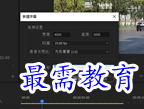
弹出“字幕”面板,在“文字工具”按钮了选中状态下,在工作区域合适的位置单击,并输入文字
。然后选中文字对象,在右侧的“旧版标题属性”面板中设置字体、颜色等参数
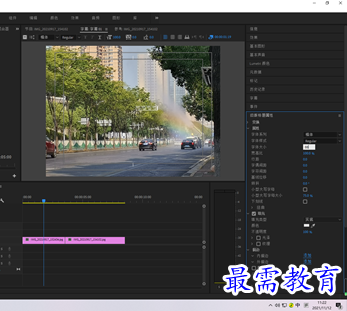
完成字幕设置后,单击面板右上角的“关闭”按钮,返回工作界面。此时在“项目”面板中已生成
了字幕素材,将该素材拖曳添加至时间轴面板的V2视频轨道中

至此,就完成了字幕的创建和添加工作。添加字幕前后的画面效果如图

继续查找其他问题的答案?
-
2021-03-1758次播放
-
2018Premiere Pro CC “运动”参数设置界面(视频讲解)
2021-03-1726次播放
-
2021-03-1712次播放
-
2021-03-1717次播放
-
2018Premiere Pro CC 设置字幕对齐方式(视频讲解)
2021-03-179次播放
-
2021-03-178次播放
-
2018Premiere Pro CC 创建垂直字幕(视频讲解)
2021-03-175次播放
-
2021-03-1710次播放
-
2018Premiere Pro CC添加“基本3D”特效(视频讲解)
2021-03-1714次播放
-
2021-03-1713次播放
 前端设计工程师——刘旭
前端设计工程师——刘旭
 湘公网安备:43011102000856号
湘公网安备:43011102000856号 

点击加载更多评论>>